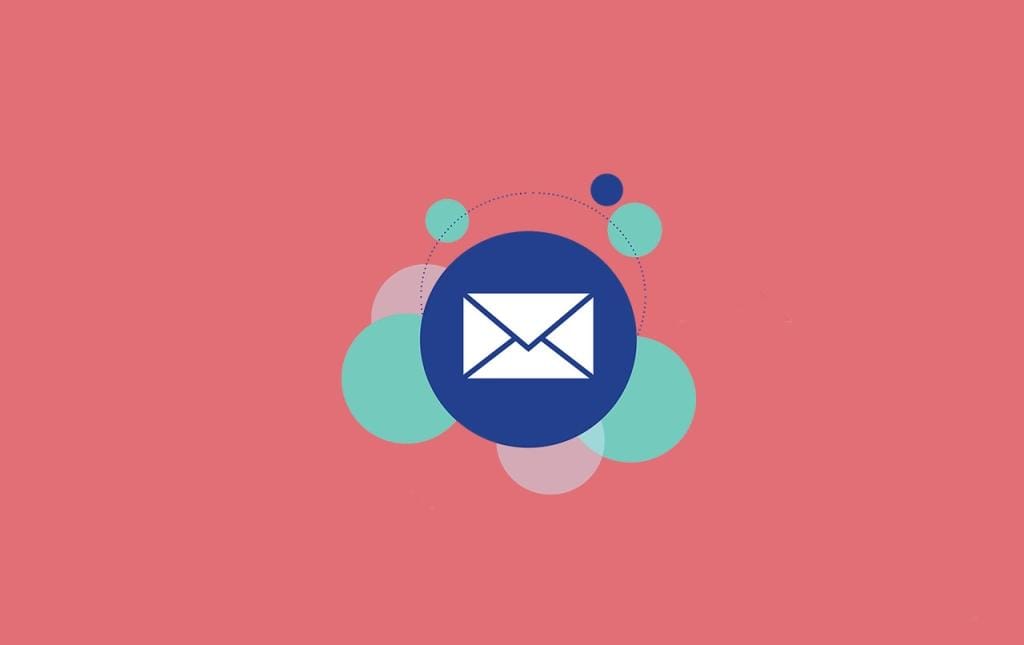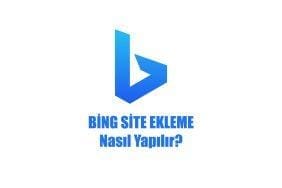Contact form 7 eklentisi wordpress tabanlı web sitenizde basitçe iletişim sayfası yapmak için olanak sağlayan bir eklentidir. Bu eklenti sayesinde wordpress sitenizde hiç kod yazmadan çok basitçe iletişim sayfası oluşturulabilir. Bu makalemde Contact form 7 kurulumu, WP Mail SMTP ayarları nasıl olmalıdır ve web sitesinde iletişim sayfası nasıl oluşturulur gibi başlıklı tüm soruları resimli bir şekilde adım adım açıklayacağım.
Contact Form 7 Eklentisi Nedir, Ne İşe Yarar?
WordPress alt yapısını kullanan web sitelerin iletişim formunu oluşturarak basit bir şekilde iletişim sayfası yapmasına kolaylık sağlayan bir iletişim eklentisidir. Günümüz webmaster topluluğunda en çok tercih edilen iletişim eklentisi diyebiliriz.
Contact Form 7 Kurulumu
- Öncelikle web sitemizin wordpress panelini açıyoruz. WordPress panelimizin ana sayfasındayken sol menüde bulunan “Eklentiler” başlığına tıklıyoruz (Resimdeki 1.Adım). Açılan sayfada sitemizde kullandığımız aktif veya pasif eklentileri göreceksiniz. Sizde bu ekranda birden fazla kurulu eklentileriniz görünecektir, ben anlatımı deneme bir sitemde yaptığım için kurulu eklenti bulunmamaktadır. Daha sonra resimde görülen 2.Adım kısmındaki “Yeni eklenti ekle” başlığına tıklıyoruz.
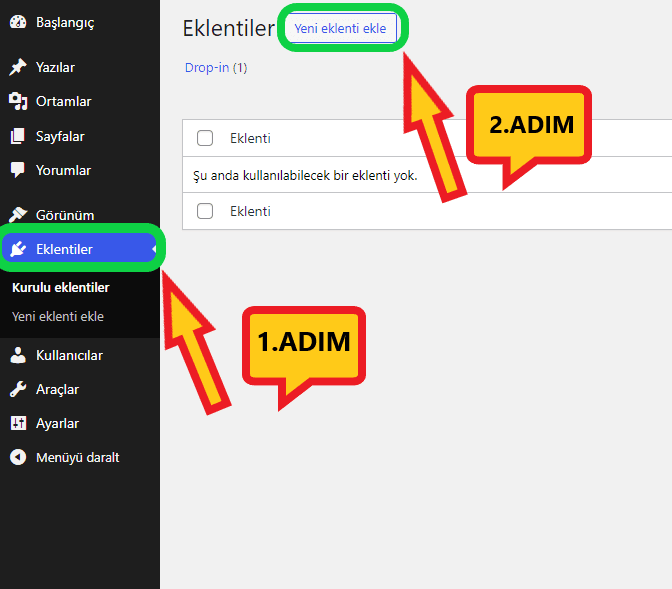
- Daha sonra ise 3.adım olarak açılan eklenti mağazasında sağ tarafta arama alanı bulunmaktadır. Bu arama alanına “Contact Form 7” yazıp ister enter tuşuna basın ister ise yazdıktan sonra bekleyin sayfa güncellenecektir. Ardından indirecek olduğumuz eklenti ve benzer bir kaç eklenti karşımıza çıkacaktır. Resimden ayırt ederek indirecek olduğumuz eklentiyi resimdeki 4. adımda görüldüğü gibi “Şimdi kur” seçeneğine tıklıyoruz.
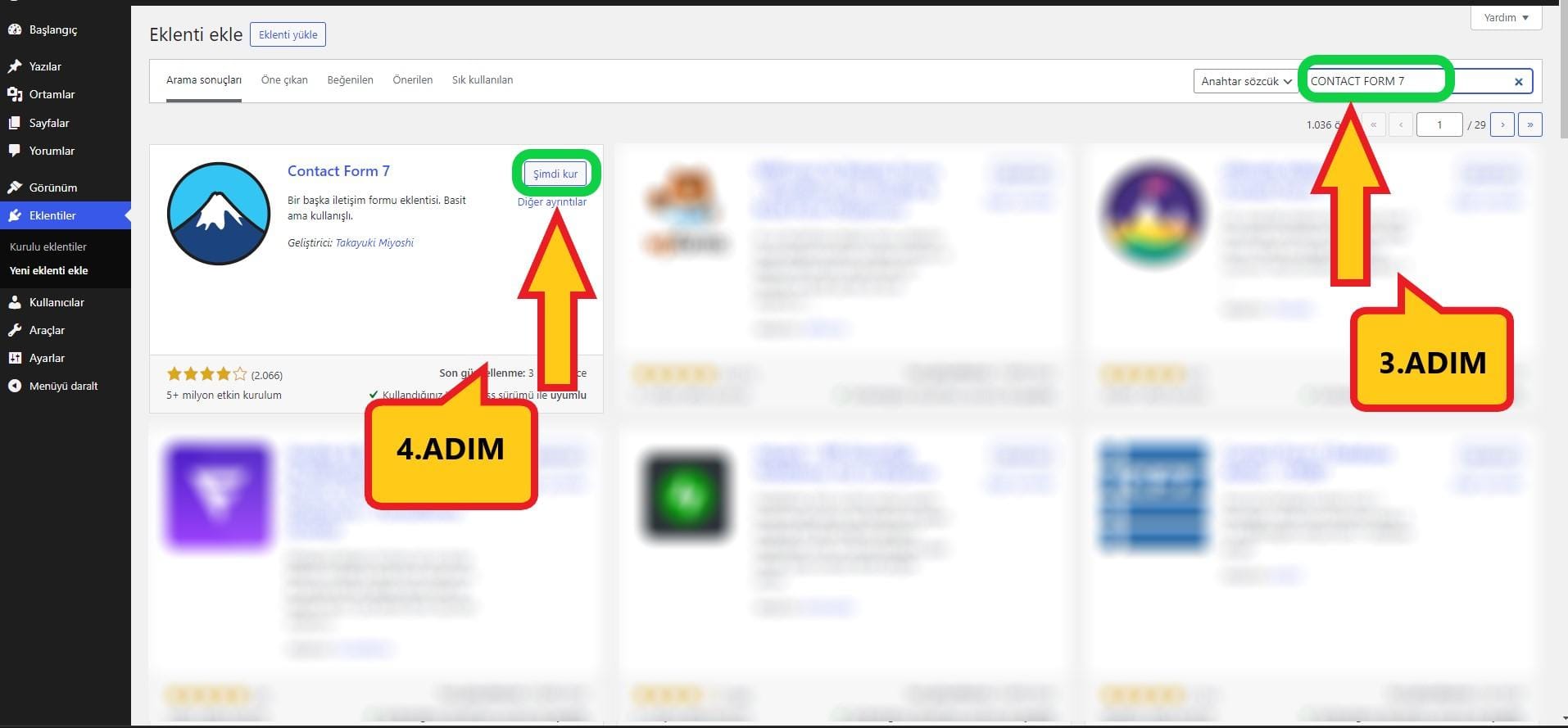
- Şimdi kur butonuna bastığımızda eklentiyi indirmeye başlayacak. İndirme işlemi 1 dakikadan kısa sürmektedir. İndirdikten sonra ise aynı ekranda sayfa güncellenerek eklentiyi etkinleştirme seçeneği karşınıza çıkacaktır. Burada resimdeki 5.adımda görüldüğü gibi eklentiyi “Etkinleştir” seçeneğine tıklıyoruz.
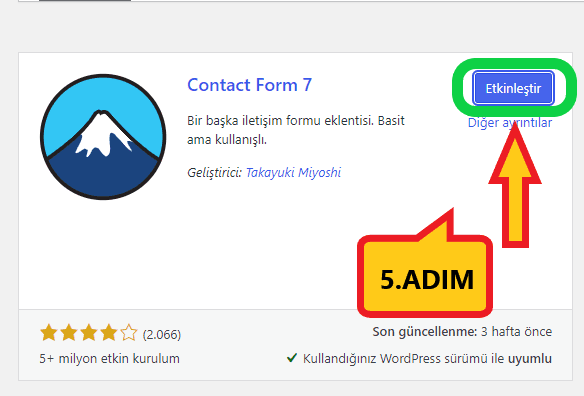
- Daha sonra ise etkinleştirme sonrası sayfa sizi otomatik olarak eklentiler sayfasına yönlendirecektir. Buraya kadar yaptığımız işlem sadece eklentiyi sitemize yüklemek oldu. Bundan sonraki aşama ise Contact Form 7 Ayarları olacaktır.
Contact Form 7 Ayarları
İletişim Formunun İsmini Düzenleme
- Eklentiyi etkinleştirdikten sonra wordpress panelimizdeki menüye yeni bir “İletişim” sekmesi ekleniyor. Bu sekmeden iletişim sayfası oluşturma ve oluşturulan sayfayı düzenleme işlemlerini yapabiliyoruz. Kaldığımız yerden devam edersek, resimde görülen 6.adımdaki iletişim başlığına tıklıyoruz. Ardından açılan iletişim formları sayfasında eklenti bizim için otomatik olarak bir iletişim sayfası oluşturmuş halde karşılıyor. Biz oluşturulan iletişim sayfasını resimde görülen 7.adımda ki “Düzenle” seçeneğine tıklayarak ufak ayarlar yapacağız.
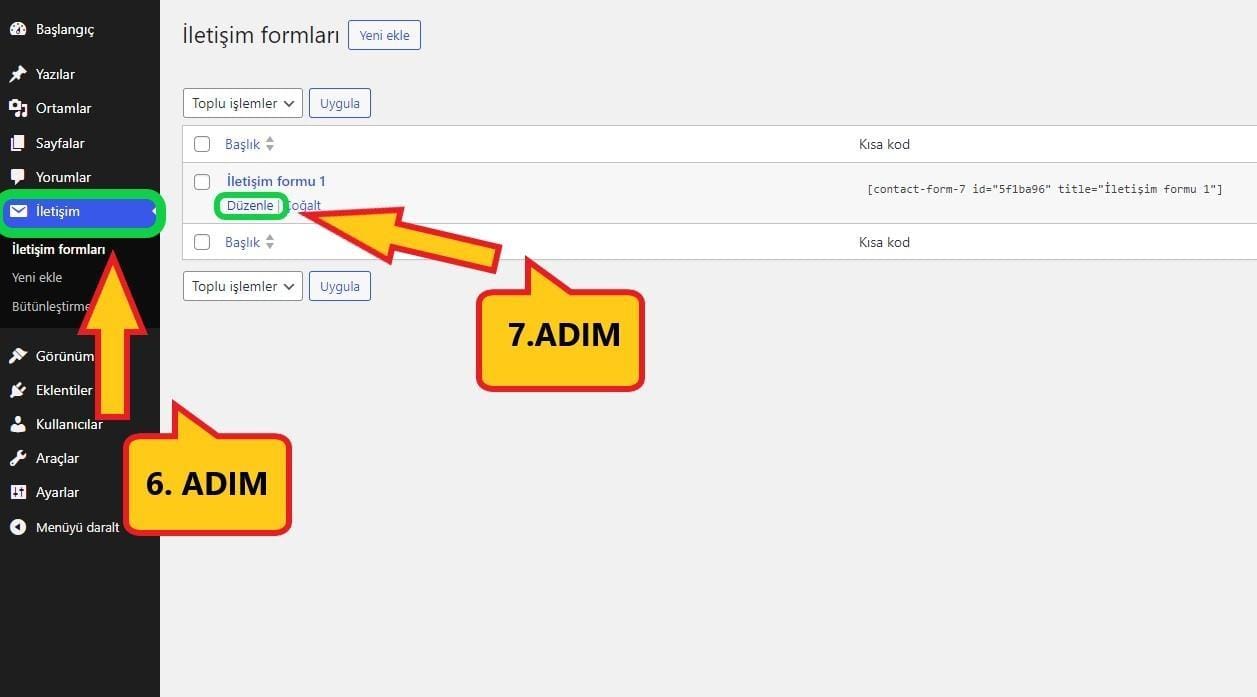
- Düzenleme sayfasında bizleri 4 ana başlık beklemektedir. Bu sayfalar, Form, Posta, Mesajlar ve Ek ayarlardır. Tüm sayfaların açıklamasını ve nasıl olması gerektiğini sizlere tek tek açıklayacağım. Ancak Contact Form 7 ayarlarına geçmeden önce otomatik oluşturulan iletişim formunun ismini değiştireceğiz. 8. adımda görülen alana iletişim sayfanızın ismini verebilirsiniz, örneğin “Bize Ulaşın” gibi kendinize özel form başlığı yaratabilirsiniz.
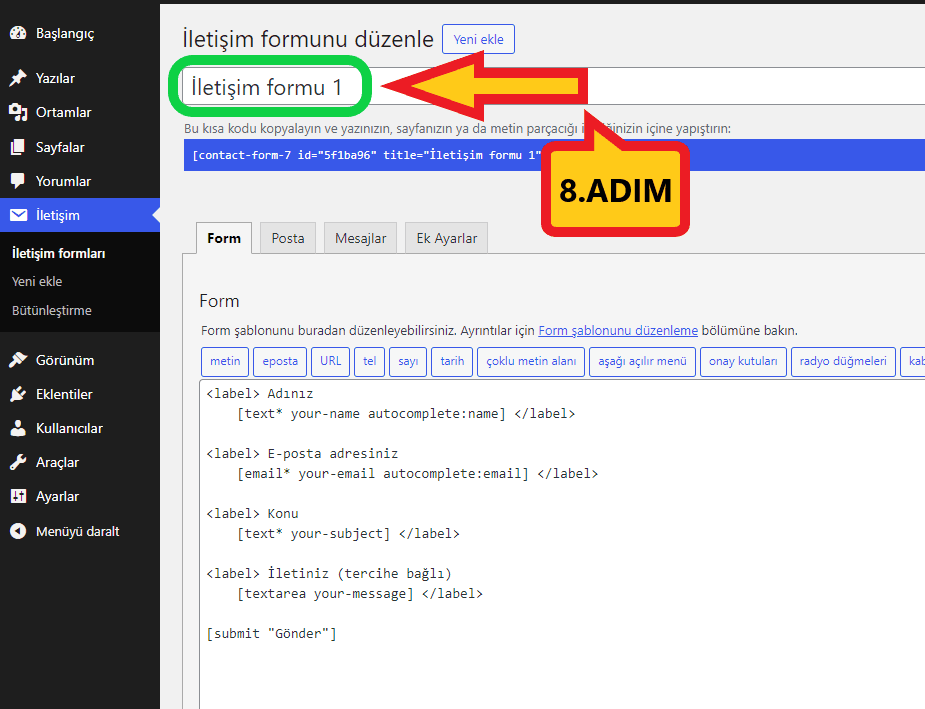
Form Sekmesi Alanı Nasıl Olmalıdır?
Bu alanda iletişim sayfasında hangi alanlar olacağını, bu alanlara yeni eklemeler veya mevcuttaki alanları çıkartabileceğimiz seçenekler yer almaktadır. Varsayılan olarak gelen 4 seçenek vardır.
Bunlar,
- Adınız
- Eposta Adresiniz
- Konu
- İletiniz
- Gönder Butonu
Bu alana herhangi bir ekleme yapmazsanız aşağıdaki resimdeki gibi sade bir iletişim sayfanız olacaktır. Eğer daha fazla alan eklemek isterseniz form alanın üstünde bulunan bağlantılara tıklayarak ekleme yapabilirsiniz. Ancak ben iletişim sayfasının sade olmasından yanayım ve bu sebepten buraya herhangi bir ekleme yapmadan devam ediyorum.
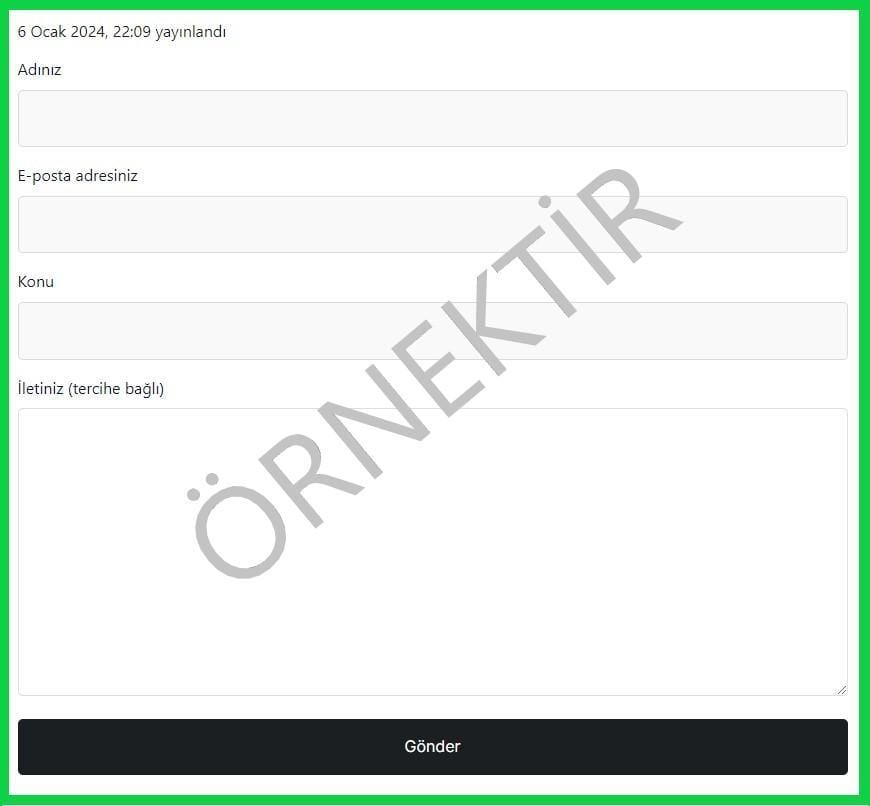
Posta Sekmesi Alanı Nasıl Olmalıdır?
Bu alanda gönderilecek olan mailin hangi mail adresine gönderileceğini ve gönderilen mailin nasıl görüneceğini ayarlayacağız.
Kime : İletişim sayfasındaki formun doldurulduktan sonra gönder butonuna bastığımızda içeriğin hangi mail adresine gönderileceğini girmeliyiz. Kısacası kendi site mailiniz yada şahsi mailinizi girmeniz gerekmektedir.
Kimden : Ziyaretçinin iletişim formunu doldururken E-posta alanına girmiş olduğu ziyaretçi mailidir. Bu alanı değiştirmiyoruz, olduğu gibi bırakıyoruz.
Konu : Aynı şekilde ziyaretçinin form esnasında isteğe bağlı olarak girdiği konu açıklamasıdır. Bu alanı da olduğu gibi bırakıyoruz.
Ek başlıklar : Değişiklik yapmıyoruz, aynı kalıyor.
İleti Gövdesi : Bu alan mail adresinize gele mailin şablon halidir, değiştirilmesine gerek yok.
Dosya Ekleri : Burası boş kalacak, değişiklik yapmıyoruz.
Posta 2 : Bu seçenek sizlere gelen mailin otomatik olarak yanıtlanma sistemidir. Yani örnek olarak açıklamak gerekirse ziyaretçi iletişim formunu doldurarak sizlere bir mail gönderdi. Posta 2 sistemi ile ziyaretçiye önceden hazırlanmış otomatik bir cevap maili gönderebilirsiniz.
Örneğin : Bana ulaştığınız için teşekkür ederim, mesajınızı en kısa sürede inceleyip geri dönüş sağlayacağım.
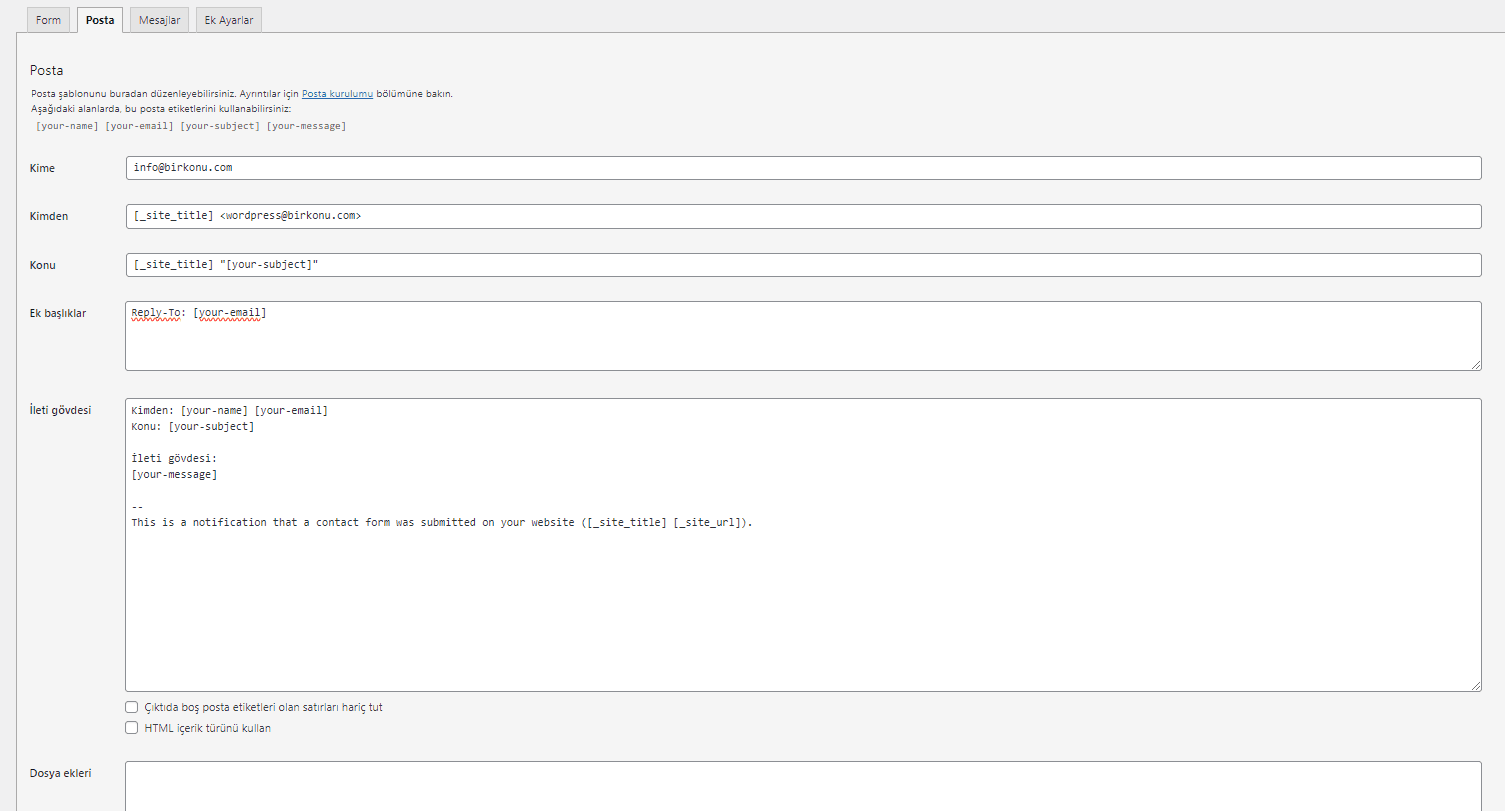
Mesajlar Sekmesi Alanı Nasıl Olmalıdır?
Bu alanda yapılan eylemlerin sonucunda ziyaretçiye bildirilecek metinleri düzenleyebiliyoruz. İletişim formunda doldurulurken boş bırakılan alana verilecek hata mesajını vs. gibi bu alandan değiştirebilirsiniz. Ben birkaç alanı kendi düzenime göre değiştirdim. Sizler için kendi panelimin ekran görüntüsünü aşağıya ekledim.
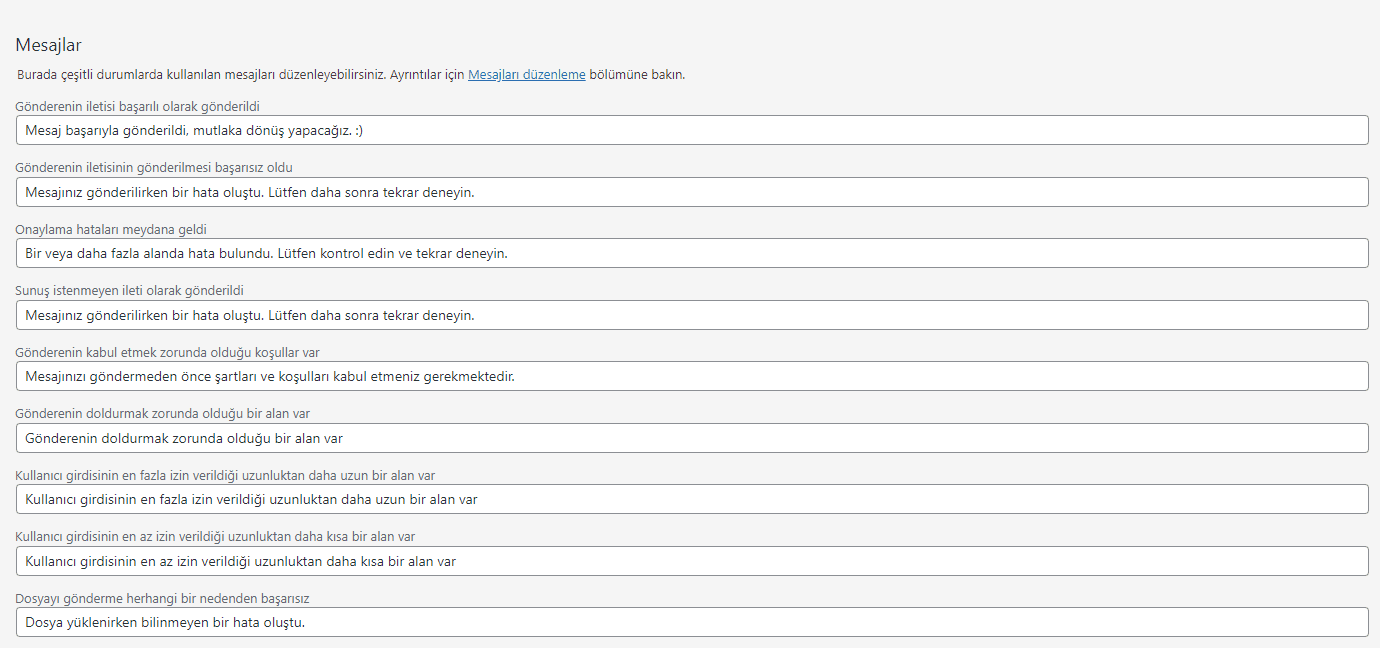
Ek Ayarlar
Bu alan daha çok profesyonel kullanıcılar içindir, o yüzden buraya biz ekleme yapmıyoruz.
Contact Form 7 ile Oluşturduğum İletişim Formunu Web Siteme Nasıl Eklerim?
İlk önce WordPress Contact Form 7 kurulumunu gerçekleştirdik, daha sonra ise kurulumun ardından Contact Form 7 ayarları hakkında sizlere olması gereken bilgileri sundum. Şimdi ise oluşturduğumuz iletişim formunu web sitemizde nasıl göstereceğimizi, nasıl ekleyeceğimizi görelim.
- Öncelikle wordpress panelimizde bulunan İletişim sayfasının altında yer alan “İletişim Formları” başlığına tıklıyoruz. Ardından açılan erkanda oluşturduğumuz iletişim formumuz yer alacak. Bu iletişim formunun resimde görüldüğü gibi “kısa kod” alanında yazan kodu seçip CTRL+C tuş kombinasyonu ile kopyalıyoruz.
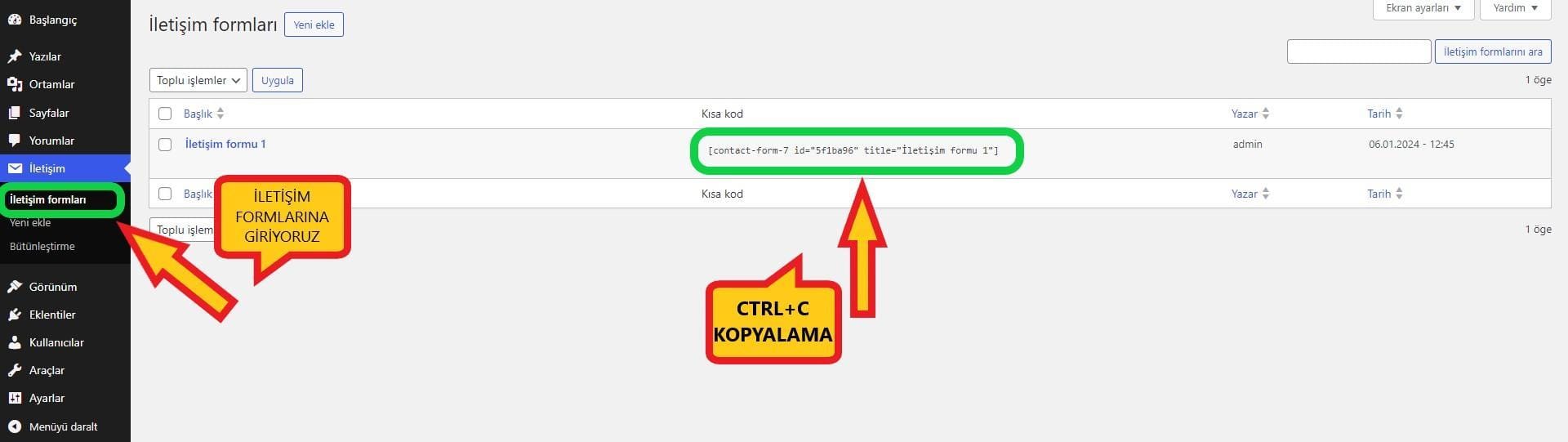
- Kopyalama işleminden sonra wordpress panelimizdeki sol menüden “Sayfalar” başlığının üstüne tıklıyoruz. Daha sonra sayfalar ekranından “Yeni sayfa ekle” seçeneğine basıyoruz.
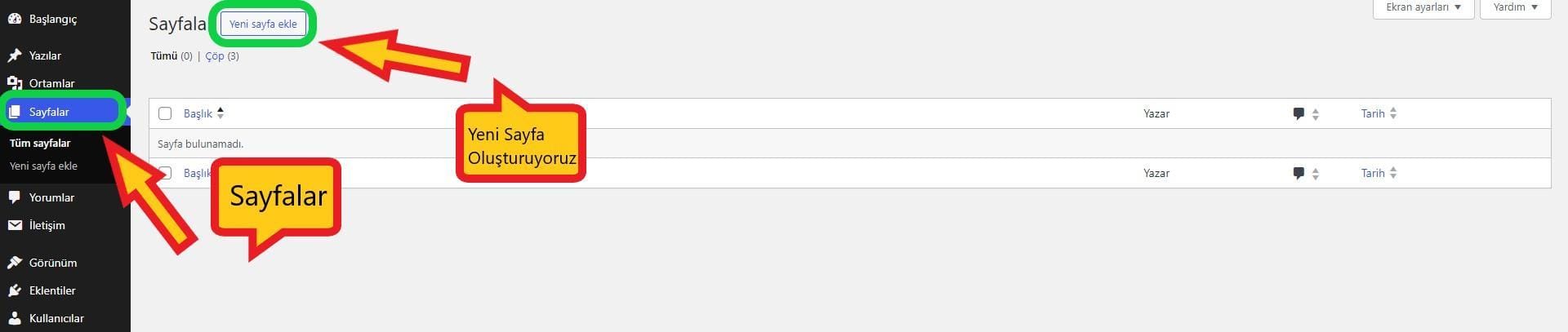
- Burada önce web sitemizde iletişim sayfasının hangi başlık ile görüleceğini giriyoruz. Ben burayı “Bize ulaşın” olarak girip işleme devam ediyorum. Ardından aşağıdaki satır alanının sağ kısmında bulunan “Görsel/Metin” seçeneklerinden “Metin” bağlantısına tıklayıp metin alanına geçiyoruz. Buradaki boş satır alanına ilk başta kopyaladığımız iletişim formunun kısa kodunu CTRL+V tuş kombinasyonu ile yapıştırıp ekliyoruz. Daha sonra ise ekranın sağ kısmında bulunan “Yayınla” butonuna basarak iletişim sayfamızı oluşturuyoruz. Yayımladıktan sonra iletişim sayfanızı görüntüle yaparak görebilirsiniz.
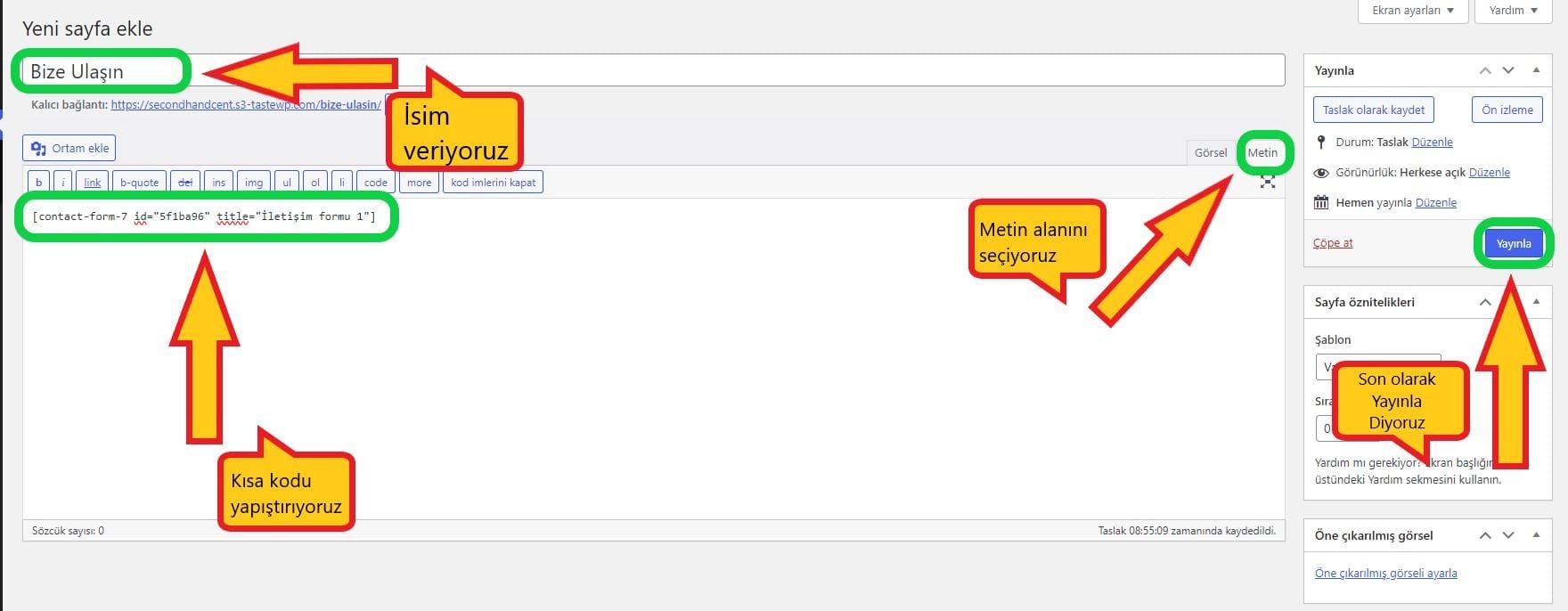
Artık iletişim formumuzu oluşturduk ve iletişim formumuzu da sitemize ekleyip iletişim sayfası haline getirdik. Bundan sonra yapacağımız tek bir adım kaldı. Kalan adım ise iletişim formunun doğru çalışması için wordpress SMTP ayarları yapmamız gerekiyor. Eğer ki SMTP ayarlarını yapmazsanız ziyaretçinin doldurduğu ve iletmek istediği içerik size ulaşmaz. WordPress SMTP ayarları için WP Mail SMTP eklentisini indirmemiz gerekiyor, daha sonra ise WP Mail SMTP ayarlarını yapmamız gerekecek.
WP Mail SMTP Eklentisi Nedir, Ne İşe Yarar?
Wp Mail SMTP eklentisi web sitelerinden gönderilen e-postaların alıcı mailine ulaşması için altyapıyı entegre eden ve aynı zamanda oluşan tüm engelleri ortadan kaldıran bir wordpress eklentisidir.
WP Mail SMTP Kurulumu ve Ayarları
- Kurulum için öncelikle wordpress panelimizin Eklentiler sekmesindeki alt başlığı olan “Yeni Eklenti Ekle” seçeneğine tıklıyoruz. Ardından eklenti mağazasının sağ tarafındaki arama kısmına “Wp Mail SMTP” yazıp bekliyoruz ve ekranımıza kurmak istediğimiz eklenti gelecektir. Eklentiyi “Şimdi Kur” butonuna basarak kurulum işlemini başlatıyoruz.
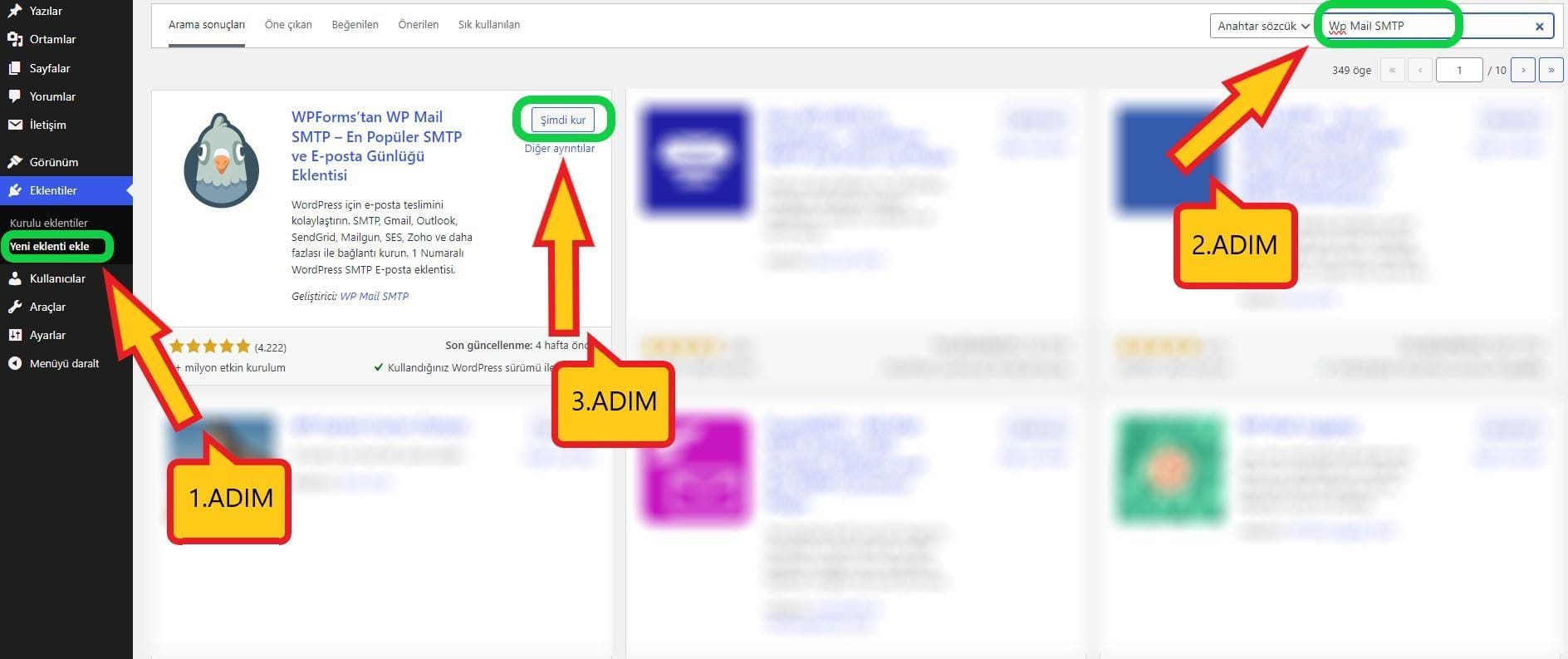
- Kurulum işlemi bittikten sonra karşımıza “Etkinleştir” butonu gözükecektir. Buradan butona basarak eklentimizi etkinleştiriyoruz.
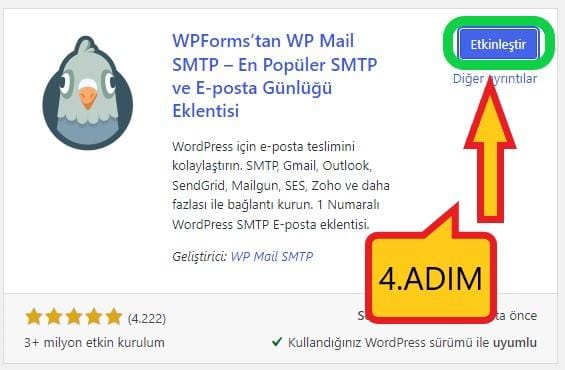
- Etkinleştirme işlemi sonrasında eklenti bizi hızlı kurulum ekranına yönlendirecektir. Biz hızlı kurulum işlemini yapmadan hızlı kurulumdan çıkıyoruz. Bunun için 5.adım da görünen “Panoya geri dön” seçeneğine tıklıyoruz.
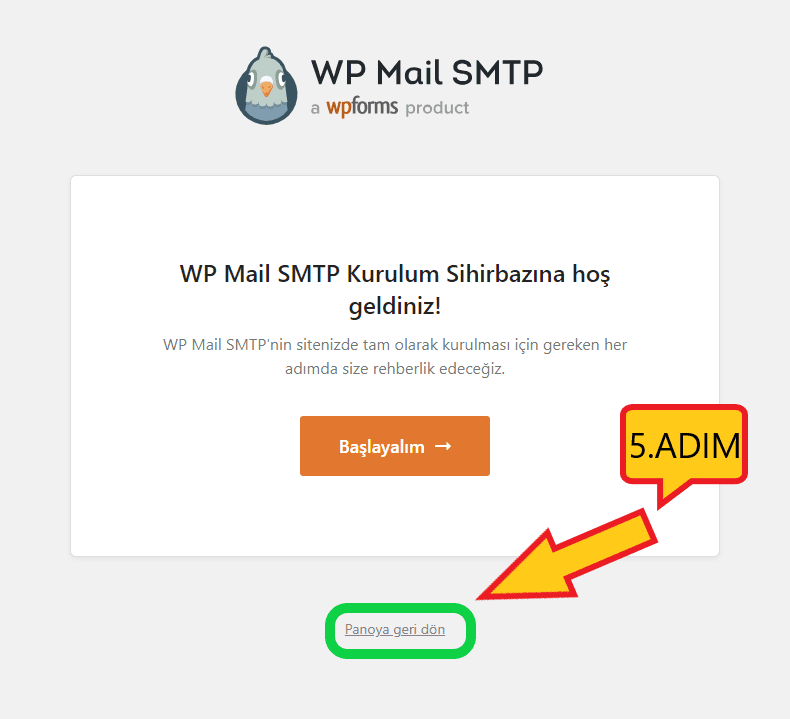
- Panoya geri dön seçeneğine bastımızda sistem bizi direk eklenti ayarlarına gönderecektir. Burada “Genel” sekmesinin altına değiştirmemiz gereken alanlar var. Bunlar;
Gönderen E-Posta Adresi : Buraya sitenizden doldurulan formun hangi mail adresine gönderileceğini girmelisiniz. Örneğin info@siteadresiniz.com gibi yada şahsi gmail adresinizi de girebilirsiniz. Ben burayı site mail adresimi yazarak ilerliyorum.
Form Adı : Burası e-posta adresinize gelen mailin başlık kısmıdır. Burayı kendi isteğinize göre düzenleyebilirsiniz.
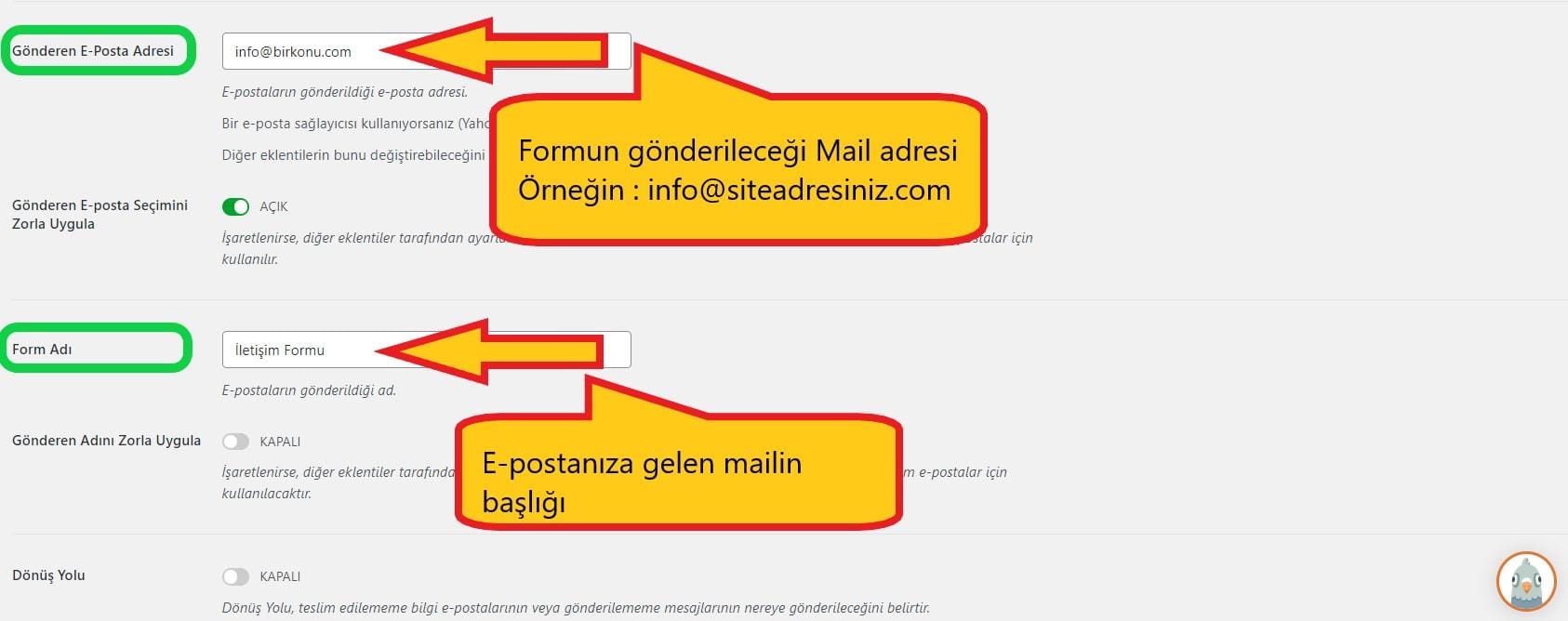
Posta Gönderici : Bu alanı gönderilecek e-posta adresinize göre seçmelisiniz. Gönderilecek mail adresi eğer gmail uzantılı bir e-posta seçtiyseniz burada Google / Gmail seçeneğini seçmelisiniz. Yada Hotmail uzantılı bir e-posta seçtiyseniz 365/Outlook seçeneğini seçmelisiniz. Ancak biz site e-postamızı girdiğimiz için “Diğer SMTP” seçeneğini seçiyoruz.
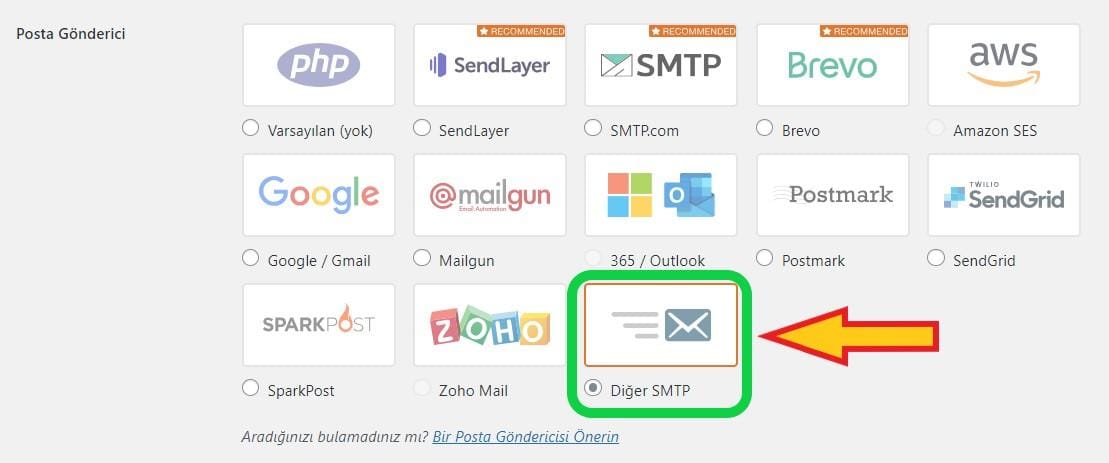
SMTP Hostu : Bu alanı mail.siteadresiniz.com olarak doldurmalısınız.
SMTP Bağlantı Noktası : Şifreleme alanını SSL seçtiyseniz bu alana “465” değerini girmeliyiz. Eğer ki şifreleme alanını TLS seçtiyseniz “587” değerini girmelisiniz.
SMTP Kullanıcı Adı : Kullanmış olduğumuz site mail adresimizi giriyoruz.
SMTP Şifresi : Kullanmakta olduğumuz mail adresimizin şifresini giriyoruz.
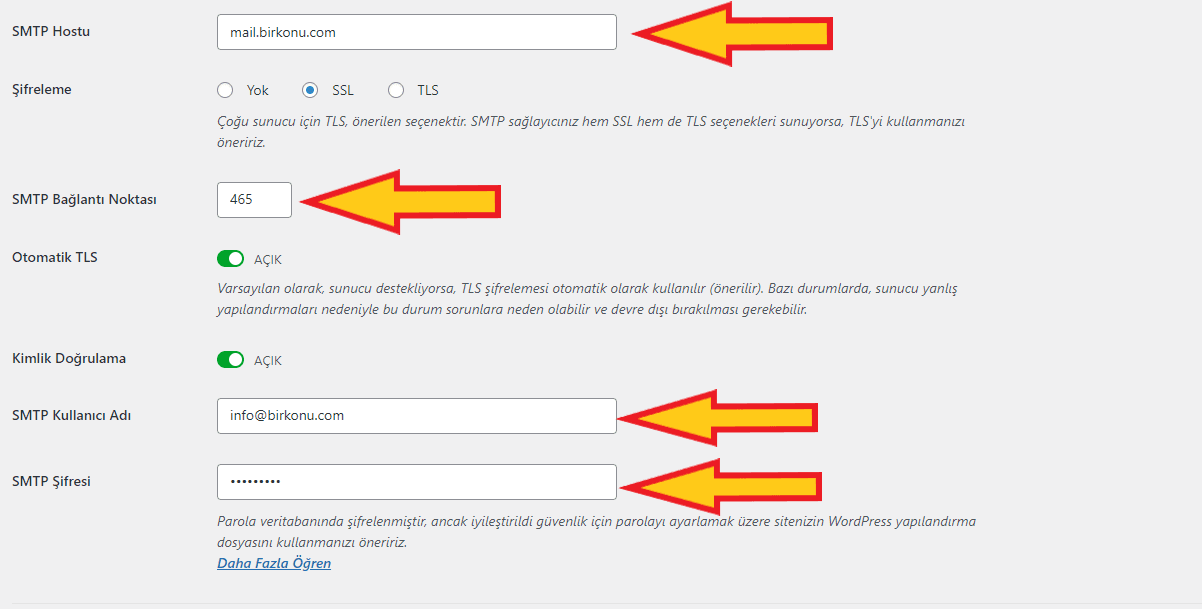
Bu ayarları da yaptıktan sonra en son olarak işlemlerimizi kaydediyoruz. Artık iletişim formunuz hatasız bir şekilde çalışacaktır. Bunun için web sitemizde iletişim sayfamızı açarak deneme amaçlı iletişim formunu eksiksiz olarak dolduruyoruz ve gönderiyoruz. Ardından mail adresimizin gelen kutusunu kontrol ediyoruz. Eğer ki sitenizden gönderdiğiniz içerik mail adresinize düşmüş ise iletişim formunuz doğru ve sağlıklı çalışmaktadır. Aksi halinde, eğer gönderdiğiniz içerik mail adresinize gelmedi ise yapılan adımlardan birinde hata yapmış olmalısınız. Böyle bir durumda aldığınız hatayı yorumlardan paylaşarak bana ulaştırabilirsiniz.
Contact form 7 kurulumunu ve Wp Mail SMTP ayarlarını sizlere detaylı bir şekilde açıkladım, bu işlemlerde yapamadığınız yer veya almış olduğunuz bir hata olur ise bu sorunu benim ile yorumlarda paylaşabilirsiniz. Konu dışındaki soru ve talepleriniz için bana iletişim sayfamdan ulaşabilirsiniz.